Как найти свой ключ трансляции YouTube (2022)
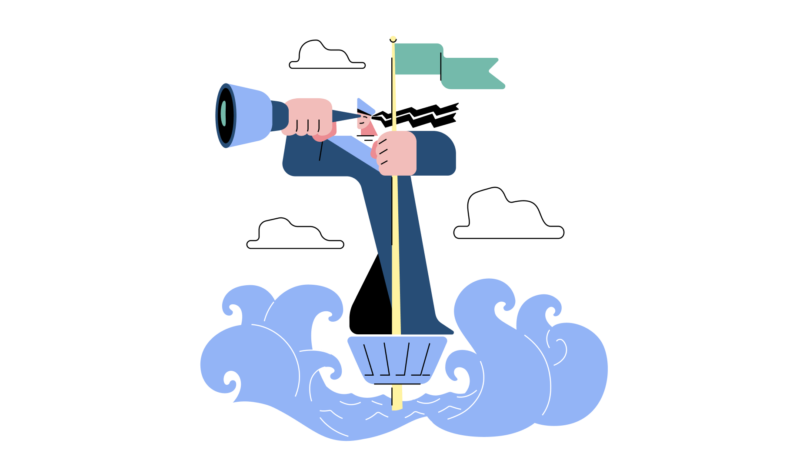
Для потоковой передачи YouTube с помощью OBS (Open Broadcasting Software) требуется ваш ключ трансляции YouTube.
Если вы не предоставите OBS свой ключ трансляции YouTube, вы не сможет выйти в эфир с этим.
Это похоже на то, если вы хотите транслировать с помощью другого программного обеспечения для вещания.
У YouTube есть изменил свой пользовательский интерфейс несколько раз в течение многих лет.
В результате у вас могут возникнуть проблемы с поиском ключа потока, поскольку его местоположение часто меняется.
Если у вас возникли проблемы с поиском ключа трансляции YouTube, не ищите дальше.
В этом руководстве вы узнаете, как найди свой ключ трансляции на YouTube за 4 простых шага.
Как найти свой ключ трансляции YouTube
Чтобы найти свой ключ трансляции YouTube, вам нужно нажать кнопку «Начать трансляцию» в настольной версии YouTube.
После того, как вы нажали «Начать трансляцию», выберите «Прямо сейчас», и вы сможете найти свой ключ трансляции.
Чтобы скопировать ключ трансляции, нажмите на кнопку «Копировать» рядом с ним.
После этого ваш ключ трансляции будет скопирован в буфер обмена, и вы сможете вставить его в OBS или другое программное обеспечение для вещания.
Однако, если вы впервые выходите в эфир на YouTube, вы еще не сможете получить доступ к своему ключу трансляции.
Если вы собираетесь в прямом эфире на YouTube в первый развам нужно подождать 24 часа, чтобы активировать свою учетную запись.
Через 24 часа вы сможете выйти в прямой эфир и найти свой ключ трансляции.
К сожалению, обойти 24-часовой период ожидания невозможно.
Вот как найти ключ трансляции на YouTube:
- Нажмите «Начать прямой эфир»
- Подождите 24 часа, чтобы активировать свою учетную запись.
- Выберите «Прямо сейчас», затем выберите «ПО для потоковой передачи».
- Скопируйте ключ трансляции
1. Нажмите «Начать прямой эфир».
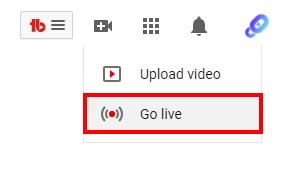
Откройте YouTube на рабочем столе> нажмите на изображение своего профиля> нажмите «Начать прямой эфир».
Первый шаг — нажать на кнопку «Начать прямой эфир» на YouTube.
Начать с, откройте YouTube на рабочем столе.
Вы можете перейти на youtube.com или выполнить поиск «YouTube» в Google.
Имейте в виду, что вы не сможете использовать для этого мобильное приложение YouTube.
Существуют минимальные требования для того, чтобы вы могли начать трансляцию на мобильных устройствах, поэтому, скорее всего, вы их еще не выполнили.
Как только вы перейдете к настольной версии YouTube, войти в аккаунт что вы хотите жить дальше.
На верхней панели навигации вы увидите изображение своего профиля.
Нажмите на изображение своего профиля на верхней панели навигации, чтобы открыть меню навигации.
В меню навигации есть две опции, включая «Загрузить видео» и «Начать прямой эфир».
Нажмите «Начать прямой эфир» чтобы выйти в эфир на YouTube.
Перейдите к следующему шагу, чтобы узнать, как активировать свою учетную запись YouTube, чтобы начать трансляцию.
2. Подождите 24 часа, чтобы активировать свою учетную запись.
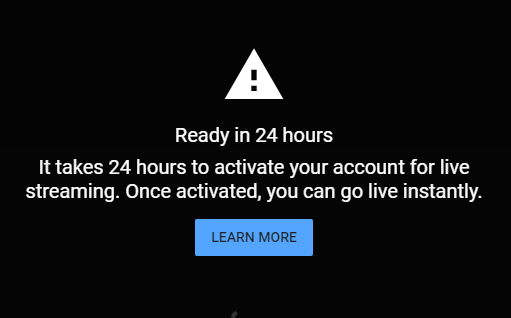
Если вы впервые выходите в эфир на YouTube, вам нужно подождать 24 часа, пока ваша учетная запись будет активирована для прямой трансляции.
Если вы не получили предупреждение «Готово через 24 часа» (скриншот выше), вы можете пропустить этот шаг.
После того, как вы нажали кнопку «Начать трансляцию», вы можете получить предупреждение «Готово через 24 часа».
Вот полное предупреждение: «Для активации вашей учетной записи для прямой трансляции требуется 24 часа. После активации вы можете сразу начать жить».
Если вы получили это предупреждение, значит, это ваша первый раз в прямом эфире на ютубе.
Если вы впервые выходите в эфир на YouTube, вам нужно подождать 24 часа, пока ваша учетная запись будет активирована.
К сожалению, обойти 24-часовой период ожидания невозможно.
Поэтому нужно запастись терпением и подожди до следующего дня чтобы найти ключ трансляции YouTube.
Как только предупреждение будет снято, перейдите к следующим шагам, чтобы узнать, как найти ключ трансляции.
3. Выберите «Прямо сейчас», затем выберите «ПО для потоковой передачи».
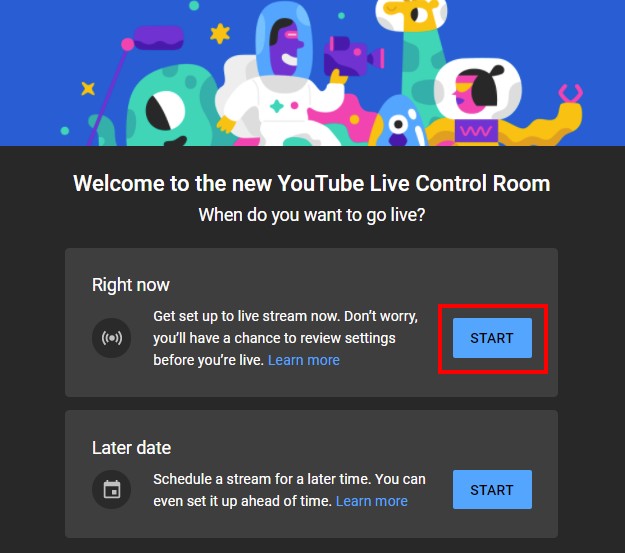
Выберите вариант «Прямо сейчас».
После того, как вы подождали 24 часа, вернитесь на YouTube и снова нажмите кнопку «Начать трансляцию».
На этот раз, нажав на кнопку, вы попадете на страница приветствия где вы можете выбрать, когда вы хотите выйти в эфир.
На странице приветствия вы увидите два варианта, включая «Прямо сейчас» и «Позднее».
Опция «Прямо сейчас» позволяет начать трансляцию на YouTube сразу после того, как вы просмотрели некоторые настройки.
С другой стороны, опция «Поздняя дата» позволяет запланировать прямую трансляцию на будущее.
Поскольку вы ищете свой ключ трансляции, выберите вариант «Прямо сейчас» нажав кнопку «Пуск» рядом с ним.
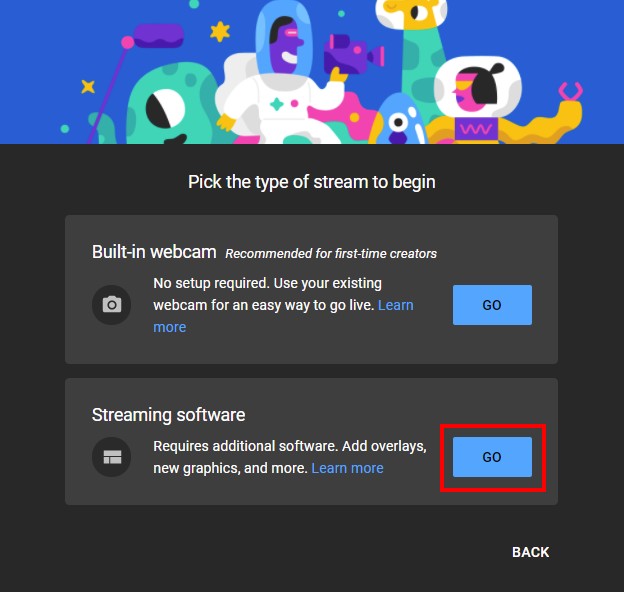
Выберите опцию «ПО для потоковой передачи».
После того, как вы нажмете кнопку «Пуск», вы попадете на страницу параметров трансляции.
На странице параметров трансляции вы увидите два типа потоков включая встроенную веб-камеру и программное обеспечение для потоковой передачи.
Опция «Встроенная веб-камера» позволяет вам использовать веб-камеру вашего компьютера для прямой трансляции на YouTube.
С другой стороны, опция «Программное обеспечение для потоковой передачи» позволяет вам вести прямую трансляцию с помощью программного обеспечения для вещания.
Поскольку вы ищете свой ключ трансляции, вы, скорее всего, хотите транслировать с помощью программного обеспечения для вещания, такого как OBS.
Следовательно, нажмите кнопку «Перейти» под «Потоковое программное обеспечение» чтобы выбрать его.
4. Скопируйте ключ трансляции
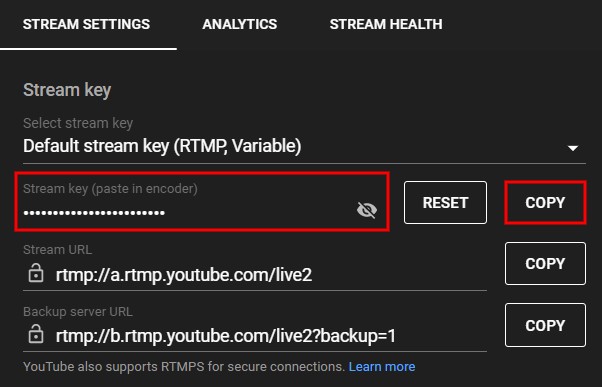
Нажмите кнопку «Копировать» рядом с вашим ключом трансляции, чтобы скопировать его.
После того, как вы выбрали опцию «Программное обеспечение для потоковой передачи», вы попадете на панель управления потоковой передачей.
Твой потоковая панель управления находится в YouTube Studio.
На панели управления потоковой передачей вы увидите множество настроек, включая информацию о вашем видео, настройки потоковой передачи, дополнительные настройки и многое другое.
Под вашим видео вы увидите «Настройки трансляции» вкладка
На вкладке «Настройки потока» вы увидите свой ключ потока, URL-адрес потока и URL-адрес сервера резервного копирования.
Ваш ключ трансляции YouTube находится под заголовком «Ключ трансляции».
Нажмите «Копировать» чтобы скопировать ключ трансляции.
Не делитесь ключом с кем-либо, так как они смогут транслировать с ним прямую трансляцию.
После того, как вы скопировали свой ключ трансляции, вы можете вставить его в используемое вами программное обеспечение для вещания.
Если вы используете OBS, вставьте свой ключ трансляции в Настройка «Потоки».
Затем установите сервис и настройки сервера на YouTube.
Вы успешно узнали, как найти свой ключ трансляции YouTube!
Заключение
Прямые трансляции на YouTube — отличная альтернатива Twitch.
Однако выход в прямой эфир на YouTube с использованием только вашей веб-камеры обычно недостаточно.
Если вы хотите иметь дополнительные функции потоковой передачи, такие как оверлеи, графика и т. д., вам необходимо выбрать опцию «ПО для потоковой передачи».
Однако, если вы используете программное обеспечение для потоковой передачи, такое как OBS, вам необходимо предоставьте свой ключ трансляции жить.
К счастью, найти ключ трансляции на YouTube легко, следуя этому руководству.
Дальнейшее чтение
Как изменить баннер своего канала YouTube
Нужно ли платить за подписку на канал YouTube?
Как просмотреть историю комментариев на YouTube


